
- •Информационные технологии в сервисе
- •Содержание
- •1 Лабораторные работы лабораторная работа № 1 курортные города россии
- •Лабораторная работа № 2 создание рекламного видеоролика
- •Лабораторная работа № 3 работа в базе данных access
- •2 Темы контрольных работ
- •3 Вопросы к экзамену
- •Литература
- •Варианты тестовых заданий по дисциплине
Лабораторная работа № 3 работа в базе данных access
Цель: освоить навыки работы с СУБД.
Задание:
Загрузите СУБД ACCESS. Появятся выплывающие карточки-подсказки. Сверните их. Если вам понадобится подсказка, то в любой момент вы можете вызвать карточки в меню Справка или соответствующей кнопкой на панели инструментов.
Создаем новую базу данных через Файл – Создать – Новая база данных. Создаем имя (рис. 8):
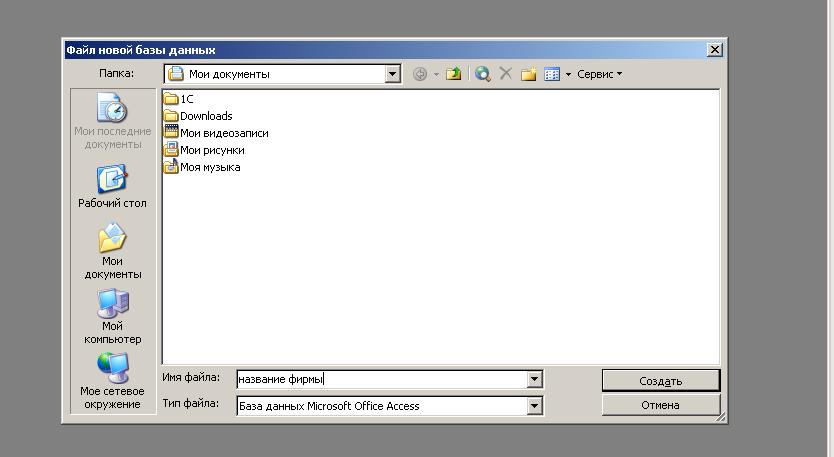
Рисунок 8 – Создание новой базы данных
Внимательно прочитайте назначение кнопок на панели инструментов, медленно перемещая курсор мыши по кнопкам.
Создаем таблицу (рис. 9). Для этого СУБД ACCESS предлагает нам три варианта создания: с помощью конструктора, с помощью мастера создания таблиц, либо непосредственным заполнением показанной по умолчанию таблицы (для этого меняем название полей на названия столбцов вашей таблицы. Создаем таблицу с помощью конструктора.
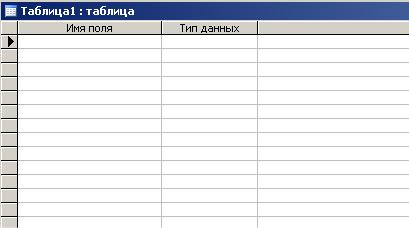
Рисунок 9 – Создание таблицы в режиме конструктора
Заполните такую таблицу, внеся в нее следующие данные:
Таблица имеет следующие поля: код сотрудника (ключевое поле)- тип данных: счётчик; фамилия, имя, отчество - тип данных: текстовый, размер - 20, обязательное, совпадения не допускаются; дата рождения -тип данных: дата\время, обязательное; образование -тип данных: мастер подстановок - набор фиксированных данных (высшее, среднее); должность -мастер подстановок(список имеющихся должностей); адрес - тип данных: текстовый, размер-20, обязательное; телефон - тип данных: числовой, поле необязательное; заработная плата - тип данных: денежный, формат поля - евро, обязательное. Название таблицы – «Сотрудники»
Аналогично создаем таблицу «Должности». Данная таблица имеет следующие поля: код должности - счётчик (ключевое поле); должность - тип данных: мастер подстановок (набор основных должностей).
Таблица «Клиенты»: поля: код клиента - тип данных: счётчик(ключевое поле); фамилия, имя, отчество -тип данных: текстовый, размер поля- 20, обязательное, совпадения не допускаются; дата рождения - тип данных: дата\время, обязательное; пол- мастер постановок (муж, жен); номер телефона - вид документа - числовой, рамер поля- 20, обязательное; серия - текстовый, обязательное; номер - числовой, обязательное; кем выдан - текстовый, размер поля - 50, обязательное.
Таблица «Товары/ Услуги»: поля: код товара - тип данных: счётчик(ключевое поле); Наименование товара -тип данных: текстовый, размер поля- 20, обязательное, совпадения не допускаются; дата поступления - тип данных: дата\время, обязательное; гарантия - мастер постановок (1 год, 2 года, 3 года, 5 лет, 10 лет); вид документа - текстовый, рамер поля- 20, обязательное;
Таблица «Заказ товара»: поля: код клиента - мастер подставовок (из таблицы «клиенты») (ключевое поле); код товара - числовое; количество товара, услуг ; стоимость заказа - тип данных: денежный, формат поля - евро, обязательное.
5. Создать запросы в режиме конструктора. Запрос №1 – «Сотрудники с высшим образованием»: данный запрос имеет условие выбора, который заключается в отборе сотрудников с высшим образованием. Для этого в поле «условие отбора» вводим значение - «высшее» и не выводим данное поле на экран.
Запрос № 2 – «Средняя зарплата по должностям»: данный запрос показывает информацию о среднем показатели заработной плате по каждой должности. Для данной операции необходимо выбрать в поле «Групповая операция» значение - Avg (среднее).
6. Создать отчеты. Создать отчет о датах рождения сотрудников, содержащий ФИО сотрудника, должность и дату рождения.
Создать отчет о датах рождения клиентов, содержащий ФИО сотрудника, дату рождения.
